abaqus基本操作流程最新版本
Abaqus基本操作中文教程

A b a q u s基本操作中文教程目录1 Abaqus软件基本操作常用的快捷键旋转模型—Ctrl+Alt+鼠标左键平移模型—Ctrl+Alt+鼠标中键缩放模型—Ctrl+Alt+鼠标右键单位的一致性CAE软件其实是数值计算软件,没有单位的概念,常用的国际单位制如下表1所示,建议采用SI (mm)进行建模。
国际单位制SI (m) SI (mm)长度m mm力N N质量kg t时间s s应力Pa (N/m2) MPa (N/mm2)质量密度kg/m3t/mm3加速度m/s2mm/s2例如,模型的材料为钢材,采用国际单位制SI (m)时,弹性模量为m2,重力加速度m/s2,密度为7850 kg/m3,应力Pa;采用国际单位制SI (mm)时,弹性模量为mm2,重力加速度9800 mm/s2,密度为7850e-12??T/mm3,应力MPa。
分析流程九步走几何建模(Part)→属性设置(Property)→建立装配体(Assembly)→定义分析步(Step)→相互作用(Interaction)→载荷边界(Load)→划分网格(Mesh)→作业(Job)→可视化(Visualization)以上给出的是软件常规的建模和分析的流程,用户可以根据自己的建模习惯进行调整。
另外,草图模块可以进行参数化建模,建议用户可以参考相关资料进行学习。
几何建模(Part)关键步骤的介绍:➢部件(Part)导入Pro/E等CAD软件建好的模型后,另存成iges、sat、step等格式;然后导入Abaqus可以直接用,实体模型的导入通常采用sat格式文件导入。
➢部件(Part)创建简单的部件建议直接在abaqus中完成创建,复杂的可以借助Pro/E或者Solidworks等专业软件进行建模,然后导入。
常用按键的说明:属性设置(Property)建立装配体(Assembly)其中:①实例类型中的独立(网格在实例上),耗用内存较多,生成的inp文件也较大。
ABAQUS基本使用方法

ABAQUS 分析步骤使用ABAQUS进行有限元分析包括三个步骤:使用ABAQUS/CAE或其他前处理器进行前处理使用ABAQUS/Standard或ABAQUS/Explicit进行分析计算使用ABAQUS/Viewer进行后处理ABAQUS/CAE简介1)ABAQUS/CAE的模型数据库保存在扩展名为.cae的文件中,每个ABAQUS模型中只能有一个装配件(assembly),它是由一个或多个实体(instance)组成的,一个部件(part)可以对应多个实体。
2)ABAQUS/CAE由以下功能模块构成:Part(部件)、Property(特性)、Assembly(装配)Step(分析步)、Interaction(相互作用)、Load(载荷)Mesh(网格)、Job(分析作业)、Visualization(后处理)Sketch(绘图)。
3)Part模块的主要功能包括:创建、编辑和管理部件,通过创建特征(feature)来定义部件的几何形状,指定刚体部件的参考点。
4)Property模块的主要功能包括:创建和管理材料、截面属性、梁截面,指定部件的截面属性、取向、法线方向和切线方向。
5)Assembly模块的主要功能包括:创建、合并和切割实体,为实体定位。
6)Step模块的主要功能包括:创建分析步,设定输出数据,设定自适应网格,控制求解过程。
7)Interaction模块的主要功能是定义相互作用(例如接触)、约束、连接件、惯量、裂纹、弹簧和阻尼器。
8)Load模块的主要功能是定义载荷、边界条件、场变量和载荷状况。
9)Mesh模块的主要功能包括:布置网格种子,设置单元形状、单元类型、网格划分技术和算法、划分网格,检验网格质量。
10)Job模块的主要功能包括:创建分析作业,提交和运行分析作业,生成INP文件,监控分析作业的运行状态,中止分析作业的运行。
11)Sketch模块的主要功能是绘制二维平面图。
Abaqus基本操作中文教程

A b a q u s基本操作中文教程(总17页)-CAL-FENGHAI.-(YICAI)-Company One1-CAL-本页仅作为文档封面,使用请直接删除Abaqus基本操作中文教程目录1 Abaqus软件基本操作...................... 错误!未定义书签。
常用的快捷键 .............................. 错误!未定义书签。
单位的一致性 .............................. 错误!未定义书签。
分析流程九步走 ............................ 错误!未定义书签。
几何建模(Part) ...................... 错误!未定义书签。
属性设置(Property) .................. 错误!未定义书签。
建立装配体(Assembly) ................ 错误!未定义书签。
定义分析步(Step) .................... 错误!未定义书签。
相互作用(Interaction) .............. 错误!未定义书签。
载荷边界(Load) ...................... 错误!未定义书签。
划分网格(Mesh) ..................... 错误!未定义书签。
作业(Job) ........................... 错误!未定义书签。
可视化(Visualization) ............... 错误!未定义书签。
1 Abaqus软件基本操作常用的快捷键旋转模型— Ctrl+Alt+鼠标左键平移模型— Ctrl+Alt+鼠标中键缩放模型— Ctrl+Alt+鼠标右键单位的一致性CAE软件其实是数值计算软件,没有单位的概念,常用的国际单位制如下表1国际单位制SI (m)SI (mm)长度m mm力N N质量kg t时间s s应力Pa(N/m2)MPa (N/mm2)质量密度kg/m3t/mm3加速度m/s2mm/s2例如,模型的材料为钢材,采用国际单位制SI (m)时,弹性模量为m2,重力加速度 m/s2,密度为7850 kg/m3,应力Pa;采用国际单位制SI (mm)时,弹性模量为mm2,重力加速度9800 mm/s2,密度为7850e-12??T/mm3,应力MPa。
(word完整版)Abaqus基本操作中文教程(2021年整理精品文档)
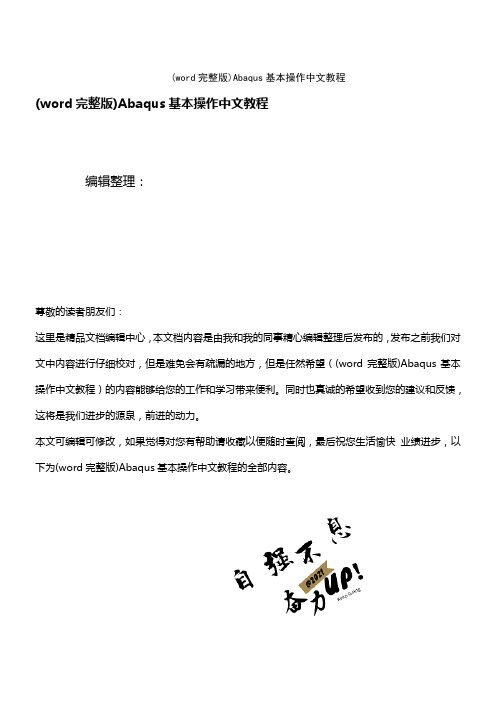
(word完整版)Abaqus基本操作中文教程(word完整版)Abaqus基本操作中文教程编辑整理:尊敬的读者朋友们:这里是精品文档编辑中心,本文档内容是由我和我的同事精心编辑整理后发布的,发布之前我们对文中内容进行仔细校对,但是难免会有疏漏的地方,但是任然希望((word完整版)Abaqus基本操作中文教程)的内容能够给您的工作和学习带来便利。
同时也真诚的希望收到您的建议和反馈,这将是我们进步的源泉,前进的动力。
本文可编辑可修改,如果觉得对您有帮助请收藏以便随时查阅,最后祝您生活愉快业绩进步,以下为(word完整版)Abaqus基本操作中文教程的全部内容。
(word完整版)Abaqus基本操作中文教程Abaqus基本操作中文教程(word完整版)Abaqus基本操作中文教程目录1 Abaqus软件基本操作 (4)1.1 常用的快捷键 (4)1。
2 单位的一致性 (4)1。
3 分析流程九步走 (5)1。
3。
1 几何建模(Part) (5)1.3。
2 属性设置(Property) (7)1。
3。
3 建立装配体(Assembly) (7)1.3.4 定义分析步(Step) (9)1。
3.5 相互作用 (Interaction) (10)1。
3.6 载荷边界(Load) (13)1。
3。
7 划分网格 (Mesh) (14)1.3。
8 作业(Job) (18)1.3.9 可视化(Visualization) (19)(word完整版)Abaqus基本操作中文教程1 Abaqus软件基本操作1.1 常用的快捷键旋转模型— Ctrl+Alt+鼠标左键平移模型 - Ctrl+Alt+鼠标中键缩放模型 - Ctrl+Alt+鼠标右键1.2 单位的一致性CAE软件其实是数值计算软件,没有单位的概念,常用的国际单位制如下表1所示,建议采用SI (mm)进行建模。
国际单位SI (m)SI (mm)制长度m mm力N N质量kg t时间s sPa应力MPa (N/mm2)(N/m2)质量密度kg/m3t/mm3加速度m/s2mm/s2例如,模型的材料为钢材,采用国际单位制SI (m)时,弹性模量为2。
abaqus模态分析操作流程
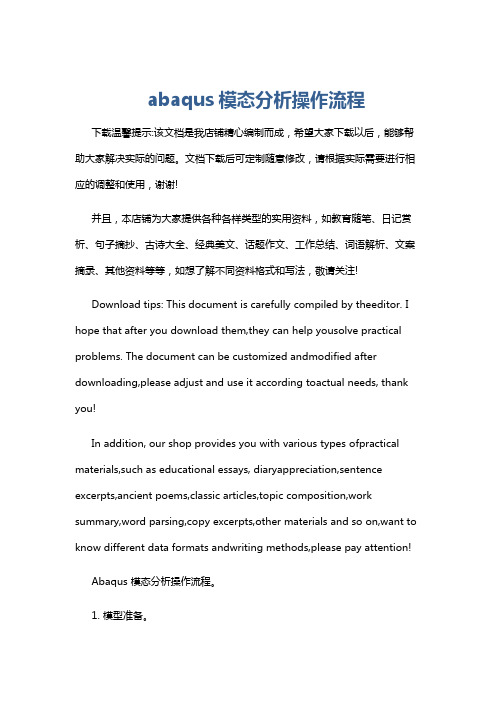
abaqus模态分析操作流程下载温馨提示:该文档是我店铺精心编制而成,希望大家下载以后,能够帮助大家解决实际的问题。
文档下载后可定制随意修改,请根据实际需要进行相应的调整和使用,谢谢!并且,本店铺为大家提供各种各样类型的实用资料,如教育随笔、日记赏析、句子摘抄、古诗大全、经典美文、话题作文、工作总结、词语解析、文案摘录、其他资料等等,如想了解不同资料格式和写法,敬请关注!Download tips: This document is carefully compiled by theeditor. I hope that after you download them,they can help yousolve practical problems. The document can be customized andmodified after downloading,please adjust and use it according toactual needs, thank you!In addition, our shop provides you with various types ofpractical materials,such as educational essays, diaryappreciation,sentence excerpts,ancient poems,classic articles,topic composition,work summary,word parsing,copy excerpts,other materials and so on,want to know different data formats andwriting methods,please pay attention!Abaqus 模态分析操作流程。
1. 模型准备。
确定模型几何形状和材料属性。
Abaqus操作说明(可编辑修改word版)
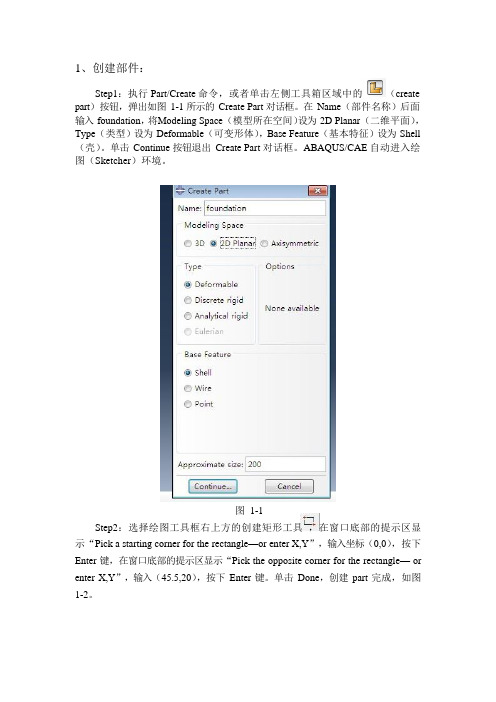
1、创建部件:Step1:执行Part/Create 命令,或者单击左侧工具箱区域中的(create part)按钮,弹出如图1-1 所示的Create Part 对话框。
在Name(部件名称)后面输入foundation,将Modeling Space(模型所在空间)设为2D Planar(二维平面),Type(类型)设为Deformable(可变形体),Base Feature(基本特征)设为Shell (壳)。
单击Continue 按钮退出Create Part 对话框。
ABAQUS/CAE 自动进入绘图(Sketcher)环境。
图1-1Step2:选择绘图工具框右上方的创建矩形工具,在窗口底部的提示区显示“Pick a starting corner for the rectangle—or enter X,Y”,输入坐标(0,0),按下Enter 键,在窗口底部的提示区显示“Pick the opposite corner for the rectangle— or enter X,Y”,输入(45.5,20),按下Enter 键。
单击Done,创建part 完成,如图1-2。
图1-2Step3:单击左侧工具箱区域中的,弹出如图1-3 的窗口。
应用或功能将groundwork(基础)在foundation 的位置绘制出来,点击Done,返回图1-4 所示窗口图1-3图1-4Step4:执行Tools-Set-Create 弹出如图1-5 的Create Set 对话框,在Name 后面输入all,点击Continue,将整个foundation 模块选中如图1-6 所示,点击Done,完成集合all 的创建。
以相同的操作,将图1-4 中的小矩形区域创建Name 为remove 的集合。
图1-5图1-6以相同的方式分别创建名称为:groundwork,retaining,backfill 的part,依次如图1-7,1-8,1-9 所示。
ABAQUS软件的基本操作
ABAQUS
四. ABAQUS图形用户界面
基 本 操 作
应用菜单
工具栏
ABAQUS
快捷键
基
本
操
模型树和结 果树
信息提示及命令输入区
作
ABAQUS
注意点:
1. 模型树和结果树可以使你对所建立的模型有直观的认识,你所做的操作, 都可以在模型树和结果树上找到响应的“痕迹”,右击模型树或者结果树上 的特征可以对其进行编辑。
基 本 操 作
ABAQUS
实例讲解与练习:
为大家实例演示set 的创建,分组显示,色彩编码,而后大家独自完成 案例中练习!
基 本 操 作
ABAQUS
.odb 输出数据库文件,即结果文件,需要由Visuliazation打开
.log 日志文件:包含了 ABAQUS执行过程的起止时间等
.rpy 记录一次操作中几乎所有的ABAQUS/CAE命令
.msg 是ABAQUS/standard计算过程的详悉记录,分析计算中的平衡迭代次数, 计算时间,警告信息等等可由此文件获得。
ABAQUS
2.直接进入草绘模块。
基 本 操 作
模块直接选择草绘模块
基 本 操 作
ABAQUS
基 本 操 作
ABAQUS
基 本 操 作
ABAQUS
基 本 操 作
ABAQUS
基 本 操 作
ABAQUS
ABAQUS
实例讲解与练习:
在此我将为大家仔细演示与讲解ABAQUS草绘模块中各个命令的使 用方法,并重点讲解构造元素与3D投影的使用,而后大家独立完 成案例中草绘部分的练习。
ABAQUS
(1) 在ABAQUS/CAE图标上右击,
Abaqus操作方法
2021/7/1
13
Create Wire
Create Wire的方法依次为:Planar、Point to Point和Spline。
现以Planar为例说明如何Create Wire: 1、选择草绘平面 2、为草绘平面定向 3、草绘Wire
Use Datum Plane
选择作为切割平面的基准面
2021/7/1
21
Extend Face
Partition Cell
选择作为切割平面的实际面
2021/7/1
22
Partition Cell
Extrude/Sweep Edges
通过拉伸或扫略形成切割面 1、选择被拉伸或扫略的边 2、指定方向进行拉伸或指定沿某边进行扫略
2021/7/1
23
Partition Cell
Used N-sided Patch
通过选定边界形成切割面 1、确定选择边还是顶点
2、选择边界
3、点击鼠标中键或点击
完成Partition。
2021/7/1
24
Partition Cell
Sketch Planar Partition
对体的表面进行草绘切割
2021/7/1
29
Seed Edge
指定边上网格尺寸
1、选取要单独设置网格密度的边 2、指定边上网格尺寸
2021/7/1
30
Seed Mesh
Seed Edge:Biased设置边上网格密度渐变 Delete Part Seeds去除Part密度设置 Delete Edge Seeds去除边密度设置
Abaqus基本操作中文教程
Abaqus基本操作中文教程目录1 Abaqus 软件基本操作 ....................常用的快捷键 ..........................单位的一致性 ..........................分析流程九步走 .......................几何建模(Part) .....................属性设置(Property) ...................建立装配体(Assembly) ...................定义分析步(Step) ...................相互作用(In teracti on................ )载荷边界(Load) .....................划分网格(Mesh) ..................作业(Job) ......................可视化(Visualization ).................1 Abaqus软件基本操作常用的快捷键「旋转模型一Ctrl+Alt+ 鼠标左键于平移模型一Ctrl+Alt+鼠标中键" 缩放模型一Ctrl+Alt+ 鼠标右键单位的一致性CAE软件其实是数值计算软件,没有单位的概念,常用的国际单位制如下表1所示,建议采用SI (mm)进行建模。
国际单位制 SI (m) SI (mm) 「长度m mm力 N N 质量 kg t 时间 ss应力 2Pa (N/m )2MPa (N/mm)质量密度 kg/m 33t/mm 加速度m/s 2mm/s例如,模型的材料为钢材,采用国际单位制SI (m )时,弹性模量为m,重力加速度m/s 2,密度为7850 kg/m 3,应力Pa;采用国际单位制SI (mm ) 时,弹性模量为 口金 重力加速度 9800 mm/s 2,密度为7850e-12??T/mm 5, 应力MPa分析流程九步走几何建模(Part 属性设置(Property ) 建立装配体(Assembly ) T 定义分析步(Step ) T 相互作用 (Interaction )宀载荷边界(Load )T 划分网格(Mesh )T 作业(Job )T 可视化(Visualization)' 以上给出的是软件 !常规的建模和分析的流程,用户可以根据自己 ;的建模习惯进行调整。
ABAQUS流程图
下面第一张图代表的是ABAQUS/standard运行的一个流程:
下面一张图代表的是子程序的思路:
下面一张图代表的是UMAT的流程:
总结一下对于UMAT的求解过程:每一个增量步开始时,abaqus在单元的积分点上调用umat,并传入应变增量,时间步长以及荷载增量,
同时也根据当前已知状态的应力、应变和求解相关的状态变量;然后UMAT根据本构方程求解应力增量,应变及其他相关的变量,提供J阵给
ABAQUS主程序以供形成整体的刚度阵;主程序根据当前荷载增量求解位移增量,然后进行平衡校核,如果不满足误差,abaqus要进行下一步的迭代,只要收敛。
(摘自华中科大硕士论文)。
- 1、下载文档前请自行甄别文档内容的完整性,平台不提供额外的编辑、内容补充、找答案等附加服务。
- 2、"仅部分预览"的文档,不可在线预览部分如存在完整性等问题,可反馈申请退款(可完整预览的文档不适用该条件!)。
- 3、如文档侵犯您的权益,请联系客服反馈,我们会尽快为您处理(人工客服工作时间:9:00-18:30)。
ABAQUS是国际上最先进的CAE大型 有限元计算分析软件之一 ,具有強大的前 處量和後處理功能,能建立任何模型的模 擬模型,以復雜問題的求解和非線性問題 分析見長,於工程和科学领域中在大量的 高科技产品开发中起到了巨大的作用。
.
模型樹
ABAQUS主界面介紹
環境欄 工具區
主菜單 工具欄
3
8
.
在4和5步裡只需 點選兩個角點而 在8步裡則是選擇 中間那個點。
5
四、創建網格-剛性面(mesh)
1 2 3 4 5 6
.
1 2 3 4 5
保存及打開文件
.
五、創建網格-端子(mesh)
2
1
注意: 為了確保分析
的精度,模型要劃成 六面體網格,而不規 則的模型,必需做切 割的操作,切割時要 注意操作順序,方能 割出六面體網格模型
9 重復4-8步,創.建step2載荷分析步
7
十一、定義接觸(Interaction)
1 3
2
4 5
6.
1 點選面
2
.
1
2
3 8 點選此面
5 4
6 7
9.
3
4
2 6
5 7
1
8
9
.
1 3 2
10
十二、定義邊界條件(load)
4 9
8
6 槓選如圖部分
.
7
5
1 2
3 6
4 點選RP點
5 7 8
2
.
4 重復1和2步 選擇任意不 共線的三點 點擊中鍵。
重復1和2步,切割第一刀和 第二刀後剩下的所有邊線。 切割後的模型呈綠色,說明 是六面體網格模型。
.
1 2 3 4
.
六、定義材料屬性
1 2
4
56
3
8
7
9
11 10
.
21
3 槓選整個模型
5 67
8
4
.
材料屬性定義完後, 模型顏色會發生變化
.
第二刀
第一刀
注意: 此端子必需按左邊的切割 順序才能切出規則六面體 網格,經過這二刀後,端 子將虛擬的切成三段,之 後就可能任意的切,但要 注意的是,要沿邊線垂直 往裡切,當你想沿哪條邊 切時,只能選擇它所在的 虛擬段,不能把其它兩段 中的任何一段選在裡面。
.
1 3
選擇任意不
共線的三點
點擊中鍵。
標題欄
視圖區
提示區 信息. 區或命令行接口
ABAQUS鼠標操作
.
ABAQUS實例講解標准操作流程
以左圖端子為例,詳細 講解從導入模型到查看 結果的具體操作步驟。
分析目的:分析此 端子的上彈高處的正向 力及端子的疲乏量。
已知: 材料:C7025 YS: 710Mpa TS: 745Mpa E: 131Gpa
.
十三、提交作業分析步(Job)
1
2
3
4
6
7
5
.
8
十四、後處理(Visualization)
2
1
.
十五、查看時間與位移圖
10
2 3
1
.
3 2
1
8 7
5 4
6
.
時間位移圖
.
十六、時間與正向力
3
1
2
5 487. Nhomakorabea6
時間與正向力圖
.
十七、正向力與位移圖
2
3 1
7 加上負號
5
6
雙擊選擇
4
單擊選擇
8
.
正向力與位移圖
.
十八、結論
Item Normal Force Permanent Set
Simulation Result 0.745N 0.191mm
.
PAG行程:0.45mm
.
1 2
一、導入模型
3
5
4
從Import part對話槓 中選擇模型的文件名
.
由於模型比較簡單 不需做修改操作。
.
二、創建一個剛性面
1 2 3 4
.
1 3
在2步裡輸入(0,0)後回 車,再輸入(1,1.5)回車, 接下來連點兩下中鍵。
2
.
三、創建一剛性參考點RP
4 1267
七、定義裝配(Assembly)
1 2 3 同時選中兩個 4
.
八、定義裝配位置
1
2
3
.
1 3
2 1和2步是點選兩個點
4
點擊中鍵兩下
.
1 2 點選面
5 點選黃點
4 點選RP點
6 點擊中鍵或點OK 3
.
九、設置Set點
1
5 點選RP點
2
3
4
6
.
十、定義載荷分析步(Step)
1 2
34 6
8
5
